
Crearea și gestionarea șabloanelor Pages pe Mac
În cazul în care creați un document pe care doriți să îl refolosiți ca model pentru alte documente, puteți să îl salvați ca șablon. Crearea unui șablon poate fi la fel de simplă ca adăugarea siglei companiei dvs. la un șablon existent; sau puteți concepe un șablon complet nou.
Puteți să adăugați șabloanele dvs. personalizate la selectorul de șabloane, să le salvați ca fișiere pentru partajarea cu alții și să le utilizați în Pages, pe iPad sau iPhone. Șabloanele personalizate pe care le creați pe Mac sunt grupate în categoria Șabloanele mele din selectorul de șabloane și sunt partajate pe toate dispozitivele dvs.
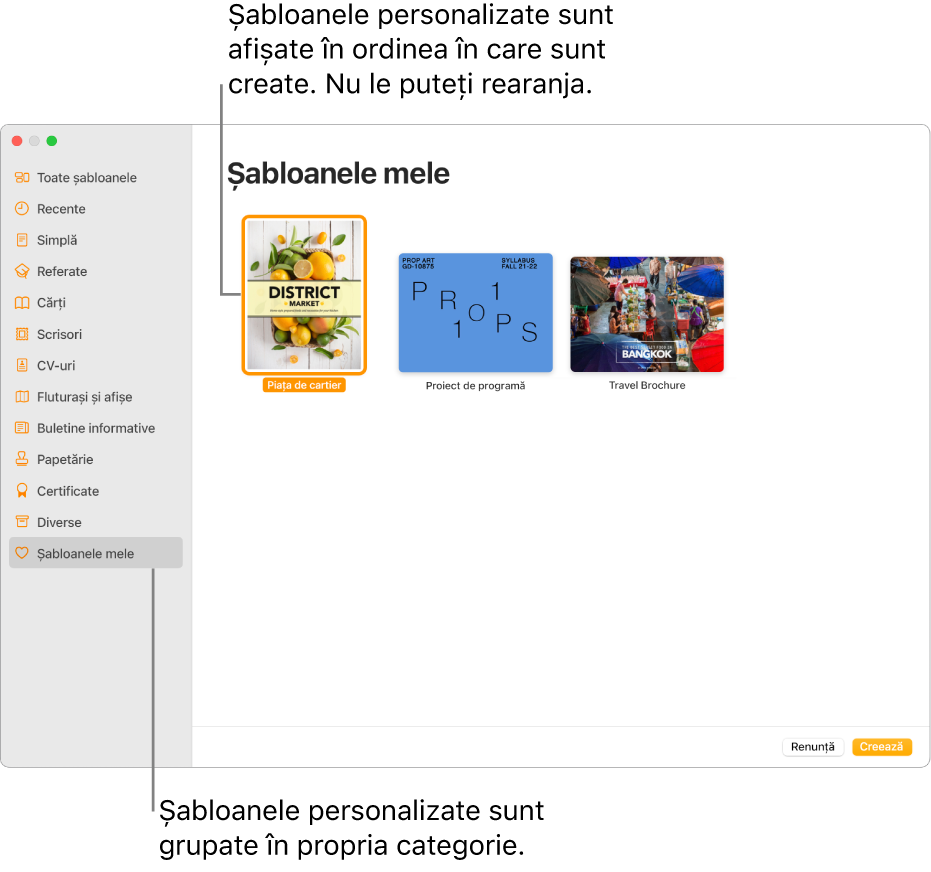
Salvarea unui document ca șablon
Dacă v-ați autentificat la același cont Apple pe toate dispozitivele dvs. și aveți iCloud Drive activat atunci când salvați șablonul personalizat, acesta este disponibil pe toate dispozitivele dvs. (dar nu în Pages pentru iCloud).
Cu documentul deschis, alegeți Fișier > Salvează ca șablon (din meniul Fișier din partea de sus a ecranului dvs.).
Faceți clic pe o opțiune:
Adăugarea la selectorul de șabloane: Scrieți un nume pentru șablon, apoi faceți clic pe Selectează.
Salvați: Scrieți un nume pentru șablon, apoi selectați unde doriți să îl salvați.
Dacă doriți să le trimiteți celorlalți sau dvs. șablonul prin e-mail, salvați-l pe computer. Puteți atașa fișierul șablon la un e-mail.
Instalarea unui șablon din altă sursă pe Mac-ul dvs.
Puteți instala un șablon personalizat primit ca fișier atașat adăugându-l la selectorul de șabloane din Pages.
Faceți dublu clic pe fișierul șablonului (acesta are extensia „.template”), apoi faceți clic pe Adaugă la selectorul de șabloane.
Notă: Șablonul este deja instalat pe toate dispozitivele dvs. și disponibil în categoria Șabloanele mele din selectorul de șabloane, dacă ați selectat “Adăugați la selectorul de șabloane” când ați creat șablonul (și dacă utilizați iCloud Drive în timpul autentificării în același cont Apple).
Puteți configura aplicația Pages pentru a deschide mereu documente noi dintr-un anumit șablon în loc să utilizeze selectorul de șabloane.
Editarea unui șablon personalizat
Accesați aplicația Pages
 pe Mac.
pe Mac.Alegeți Fișier > Nou din meniul Fișier din partea de sus a ecranului dvs., apoi faceți dublu clic pe șablonul pe care doriți să îl utilizați ca bază pentru un șablon nou.
Șabloanele personalizate apar în categoria Șabloanele mele din selectorul de șabloane. Dacă doriți să utilizați un șablon personalizat care nu apare aici, mai întâi trebuie să instalați șablonul personalizat (consultați instrucțiunile de mai sus).
Efectuați modificările, alegeți Fișier > Salvează șablonul, apoi alegeți o opțiune pentru a salva documentul ca șablon nou.
Șablonul editat este salvat ca versiune nouă. Puteți redenumi noua versiune și șterge prima versiune dacă nu doriți să o păstrați.
Redenumirea sau ștergerea unui șablon personalizat
Dacă v-ați autentificat la același cont Apple pe toate dispozitivele dvs. și aveți iCloud Drive activat, când ștergeți un șablon personalizat, acesta este șters de pe toate dispozitivele dvs.
Accesați aplicația Pages
 pe Mac.
pe Mac.Alegeți Fișier > Nou (din meniul Fișier din partea de sus), faceți Control-clic pe numele șablonului, apoi alegeți Redenumiți sau Ștergeți.
Dacă redenumiți tema, introduceți un nume nou, apoi apăsați Retur.
Șabloanele personalizate apar întotdeauna în secțiunea Șabloanele mele din selectorul de șabloane. Nu puteți să rearanjați șabloanele și nu puteți șterge șabloanele furnizate împreună cu Pages.